Các bài viết về thủ thuật với phần mềm Nén và giải nén WinRAR
6 cách khắc phục lỗi checksum trong WinRAR
 Bạn đã bao giờ thử giải nén một file lưu trữ chỉ bằng WinRAR và gặp phải lỗi checksum chưa? Lỗi này thường xảy ra khi có sự cố với file lưu trữ.
Bạn đã bao giờ thử giải nén một file lưu trữ chỉ bằng WinRAR và gặp phải lỗi checksum chưa? Lỗi này thường xảy ra khi có sự cố với file lưu trữ.Hướng dẫn chia nhỏ file nén bằng WinRAR
 Các bạn đang muốn gửi file tài liệu cho bạn bè nhưng dung lượng quá lớn, rất khó để chia sẻ qua Internet, các bạn đang băn khoăn không biết nên làm thế nào? Có 1 giải pháp, đó là chia nhỏ file đó ra. Hãy tham khảo bài hướng dẫn dưới đây của Quản Trị Mạng nhé
Các bạn đang muốn gửi file tài liệu cho bạn bè nhưng dung lượng quá lớn, rất khó để chia sẻ qua Internet, các bạn đang băn khoăn không biết nên làm thế nào? Có 1 giải pháp, đó là chia nhỏ file đó ra. Hãy tham khảo bài hướng dẫn dưới đây của Quản Trị Mạng nhé
Hướng dẫn sửa lỗi WinRAR diagnostic messages, file nén tải về bị lỗi
 Cách sửa lỗi Winrar diagnostic messages rất đơn giản, gúp bạn có thể xử lý được file tải về bị lỗi, giải nén được file tải nhanh chóng.
Cách sửa lỗi Winrar diagnostic messages rất đơn giản, gúp bạn có thể xử lý được file tải về bị lỗi, giải nén được file tải nhanh chóng.Cách nén và giải nén file bằng WinRAR
 WinRar là phần mềm nén file phổ biến nhất hiện nay và giải nén file trên máy tính với nhiều tính năng hữu ích, bên cạnh tính năng nén và giải nén file trên máy tính.
WinRar là phần mềm nén file phổ biến nhất hiện nay và giải nén file trên máy tính với nhiều tính năng hữu ích, bên cạnh tính năng nén và giải nén file trên máy tính.Cách nén file trên máy tính, điện thoại
 Nén file là thuật ngữ bạn thường gặp và nhất là khi muốn gửi nhiều dữ liệu cho mọi người nhanh chóng, đơn giản hơn khi gửi qua email chẳng hạn.
Nén file là thuật ngữ bạn thường gặp và nhất là khi muốn gửi nhiều dữ liệu cho mọi người nhanh chóng, đơn giản hơn khi gửi qua email chẳng hạn.Những tính năng hay của WinRAR mà bạn chưa biết
 WinRAR ngoài tính năng nén và giải nén cơ bản thì còn sở hữu rất nhiều tính năng độc đáo, hỗ trợ người dùng xử lý file thuận tiện hơn trong quá trình sử dụng. Bài viết dưới đây sẽ tổng hợp một số tính năng hữu ích của phần mềm WinRAR.
WinRAR ngoài tính năng nén và giải nén cơ bản thì còn sở hữu rất nhiều tính năng độc đáo, hỗ trợ người dùng xử lý file thuận tiện hơn trong quá trình sử dụng. Bài viết dưới đây sẽ tổng hợp một số tính năng hữu ích của phần mềm WinRAR.Cách tự động xóa file sau khi nén trên WinRAR
 WinRAR có tính năng cho phép xóa tự động file gốc sau khi đã nén file, mà không cần xóa thủ công.
WinRAR có tính năng cho phép xóa tự động file gốc sau khi đã nén file, mà không cần xóa thủ công.Thiết lập WinRAR tự động xóa thư mục gốc sau khi giải nén xong dữ liệu
 WinRAR hiện là một trong những ứng dụng phần mềm nén file phổ biến nhất hiện nay. Ứng dụng cho phép người dùng nén kích thước tập tin để có thể chia sẻ các tập tin đó dễ dàng với mọi người thông qua email hoặc tùy chọn kết nối mạng khác. WinRAR sẽ giảm dung lượng các tập tin thực tế bằng cách nén các tập tin gốc thành file .rar.
WinRAR hiện là một trong những ứng dụng phần mềm nén file phổ biến nhất hiện nay. Ứng dụng cho phép người dùng nén kích thước tập tin để có thể chia sẻ các tập tin đó dễ dàng với mọi người thông qua email hoặc tùy chọn kết nối mạng khác. WinRAR sẽ giảm dung lượng các tập tin thực tế bằng cách nén các tập tin gốc thành file .rar.Hướng dẫn thu gọn menu WinRAR trên menu chuột phải
 Công cụ giải nén WinRAR cho phép người dùng có thể thu gọn lại menu khi nhấn vào chuột phải, giúp danh sách các lệnh khi click chuột phải gọn gàng, dễ nhìn hơn.
Công cụ giải nén WinRAR cho phép người dùng có thể thu gọn lại menu khi nhấn vào chuột phải, giúp danh sách các lệnh khi click chuột phải gọn gàng, dễ nhìn hơn.So sánh WinRar và 7Zip
 Hiện nay có 2 công cụ nén và giải nén được đánh giá "ngang tài ngang sức" nhau là WinRar và 7Zip. Đã bao giờ bạn tự hỏi phần mềm nào tốt hơn hay chưa? Tất nhiên, mọi sự so sánh đều là khập khiễng bởi mỗi phần mềm sẽ có ưu, nhược điểm khác nhau. Hãy cùng Quản Trị Mạng thử làm bài test với 2 công cụ này nhé.
Hiện nay có 2 công cụ nén và giải nén được đánh giá "ngang tài ngang sức" nhau là WinRar và 7Zip. Đã bao giờ bạn tự hỏi phần mềm nào tốt hơn hay chưa? Tất nhiên, mọi sự so sánh đều là khập khiễng bởi mỗi phần mềm sẽ có ưu, nhược điểm khác nhau. Hãy cùng Quản Trị Mạng thử làm bài test với 2 công cụ này nhé.Làm thế nào để nén nhiều file cùng lúc bằng WinRar?
 Ngoài chức năng nén và giải nén thông thường, WinRar còn 1 chức năng thú vị khác mà có thể không nhiều người biết, đó là nén nhiều file 1 lúc. Đây là chức năng giúp tiết kiệm thời gian và công sức cho người sử dụng. Xin mời các bạn tham khảo bài hướng dẫn dưới đây.
Ngoài chức năng nén và giải nén thông thường, WinRar còn 1 chức năng thú vị khác mà có thể không nhiều người biết, đó là nén nhiều file 1 lúc. Đây là chức năng giúp tiết kiệm thời gian và công sức cho người sử dụng. Xin mời các bạn tham khảo bài hướng dẫn dưới đây.Khắc phục file nén bị lỗi bằng WinRar như thế nào?
 Bạn đang có một file nén chứa rất nhiều dữ liệu quan trọng nhưng khi mở ra để sử dụng thì lại bị lỗi. Vậy phải làm cách nào để không bị mất những dữ liệu quý giá này? Quản Trị Mạng sẽ hướng dẫn bạn cách khắc phục file nén bị lỗi bằng WinRar
Bạn đang có một file nén chứa rất nhiều dữ liệu quan trọng nhưng khi mở ra để sử dụng thì lại bị lỗi. Vậy phải làm cách nào để không bị mất những dữ liệu quý giá này? Quản Trị Mạng sẽ hướng dẫn bạn cách khắc phục file nén bị lỗi bằng WinRarHướng dẫn ghi chú với WinRAR
 Bạn có thắc mắc là không biết mọi người ghi chú trong WinRAR kiểu gì mà khi mở file nén ra thấy có khung chú thích bên cạnh nhưng sau một hồi lâu loay hoay tìm cách mà bạn vẫn "bó tay". Bạn đừng lo vì Quản Trị Mạng sẽ giúp bạn, chỉ cần các bạn làm theo các bước hướng dẫn đơn giản dưới đây là đã có thể viết ghi chú lên file nén của mình rồi đấy.
Bạn có thắc mắc là không biết mọi người ghi chú trong WinRAR kiểu gì mà khi mở file nén ra thấy có khung chú thích bên cạnh nhưng sau một hồi lâu loay hoay tìm cách mà bạn vẫn "bó tay". Bạn đừng lo vì Quản Trị Mạng sẽ giúp bạn, chỉ cần các bạn làm theo các bước hướng dẫn đơn giản dưới đây là đã có thể viết ghi chú lên file nén của mình rồi đấy.Tạo và quản lí các tập tin RAR trên Android như trên máy tính
 WinRAR từ lâu đã là một tiện ích nén phổ biến cho Windows và nó cũng là công cụ hỗ trợ nén và giải nén tốt nhất cho cả hai định dạng nén là RAR và ZIP trong số những phần mềm có cùng tính năng. Một trong những tính năng hữu ích nhất của WinRAR là hỗ trợ nén Multivolumes, tức cho phép người dùng lựa chọn và thực hiện nén các tập tin có lớn thành những khối nhỏ hơn để xử lý dễ dàng hơn.
WinRAR từ lâu đã là một tiện ích nén phổ biến cho Windows và nó cũng là công cụ hỗ trợ nén và giải nén tốt nhất cho cả hai định dạng nén là RAR và ZIP trong số những phần mềm có cùng tính năng. Một trong những tính năng hữu ích nhất của WinRAR là hỗ trợ nén Multivolumes, tức cho phép người dùng lựa chọn và thực hiện nén các tập tin có lớn thành những khối nhỏ hơn để xử lý dễ dàng hơn.8 bước đơn giản tạo phần mềm portable bằng WinRAR
 Bài viết này sẽ hướng dẫn các bạn 8 bước đơn giản để tự làm cho mình một phần mềm portable bằng cách sử dụng chức năng SFX của WinRAR.
Bài viết này sẽ hướng dẫn các bạn 8 bước đơn giản để tự làm cho mình một phần mềm portable bằng cách sử dụng chức năng SFX của WinRAR.
 Công nghệ
Công nghệ  AI
AI  Windows
Windows  iPhone
iPhone  Android
Android  Học IT
Học IT  Download
Download  Tiện ích
Tiện ích  Khoa học
Khoa học  Game
Game  Làng CN
Làng CN  Ứng dụng
Ứng dụng 







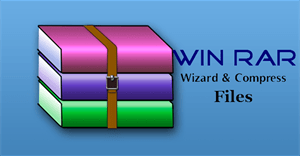





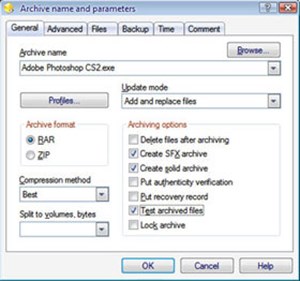
 Linux
Linux  Đồng hồ thông minh
Đồng hồ thông minh  macOS
macOS  Chụp ảnh - Quay phim
Chụp ảnh - Quay phim  Thủ thuật SEO
Thủ thuật SEO  Phần cứng
Phần cứng  Kiến thức cơ bản
Kiến thức cơ bản  Lập trình
Lập trình  Dịch vụ công trực tuyến
Dịch vụ công trực tuyến  Dịch vụ nhà mạng
Dịch vụ nhà mạng  Quiz công nghệ
Quiz công nghệ  Microsoft Word 2016
Microsoft Word 2016  Microsoft Word 2013
Microsoft Word 2013  Microsoft Word 2007
Microsoft Word 2007  Microsoft Excel 2019
Microsoft Excel 2019  Microsoft Excel 2016
Microsoft Excel 2016  Microsoft PowerPoint 2019
Microsoft PowerPoint 2019  Google Sheets
Google Sheets  Học Photoshop
Học Photoshop  Lập trình Scratch
Lập trình Scratch  Bootstrap
Bootstrap  Năng suất
Năng suất  Game - Trò chơi
Game - Trò chơi  Hệ thống
Hệ thống  Thiết kế & Đồ họa
Thiết kế & Đồ họa  Internet
Internet  Bảo mật, Antivirus
Bảo mật, Antivirus  Doanh nghiệp
Doanh nghiệp  Ảnh & Video
Ảnh & Video  Giải trí & Âm nhạc
Giải trí & Âm nhạc  Mạng xã hội
Mạng xã hội  Lập trình
Lập trình  Giáo dục - Học tập
Giáo dục - Học tập  Lối sống
Lối sống  Tài chính & Mua sắm
Tài chính & Mua sắm  AI Trí tuệ nhân tạo
AI Trí tuệ nhân tạo  ChatGPT
ChatGPT  Gemini
Gemini  Điện máy
Điện máy  Tivi
Tivi  Tủ lạnh
Tủ lạnh  Điều hòa
Điều hòa  Máy giặt
Máy giặt  Cuộc sống
Cuộc sống  TOP
TOP  Kỹ năng
Kỹ năng  Món ngon mỗi ngày
Món ngon mỗi ngày  Nuôi dạy con
Nuôi dạy con  Mẹo vặt
Mẹo vặt  Phim ảnh, Truyện
Phim ảnh, Truyện  Làm đẹp
Làm đẹp  DIY - Handmade
DIY - Handmade  Du lịch
Du lịch  Quà tặng
Quà tặng  Giải trí
Giải trí  Là gì?
Là gì?  Nhà đẹp
Nhà đẹp  Giáng sinh - Noel
Giáng sinh - Noel  Hướng dẫn
Hướng dẫn  Ô tô, Xe máy
Ô tô, Xe máy  Tấn công mạng
Tấn công mạng  Chuyện công nghệ
Chuyện công nghệ  Công nghệ mới
Công nghệ mới  Trí tuệ Thiên tài
Trí tuệ Thiên tài